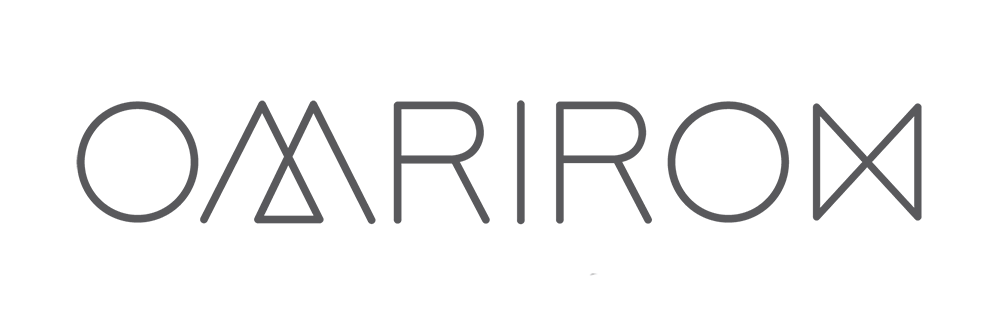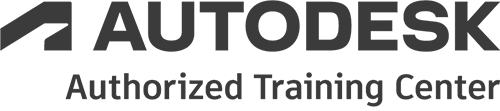-
מאתתגובות
-
-
25 באוגוסט 2022 בשעה 8:54 #124402
בס"ד
בוקר טוב
מכיוון שהנני עובד הרבה עם SketchUp והתרשמתי מאוד מהסרטון של עומרי על חתכים חשבתי לבנות את הדירה שבשיעור ב- SketchUp , ליצור מבטים של חזיתות וחתכים עליהם אעבוד ב AutoCad .
נקודה שלא ברורה לי היא , אחר שיצרנו מבט ב- SketchUp , יצאנו אותו בתור DWG ושתלנו אותו בשרטוט , והתחלנו לתת מידות .
אם אחר כך עשינו שינויים במודל , האם חוזרים על כל התהליך מהתחלה כולל מתן מידות חוזרת לכל החתך / מבט ??
בסרט רואים עשרות מבטים וחתכים , אשר נשלחו ל- AutoCad . סביר להניח שהיו במשך הזמן הרבה שינויים / מהדורות חדשות .
מה ההתנהלות הנכונה ?
בתודה
איתי
איתי פרומקין | מידול והדמיות בתלת מימד
-
26 באוגוסט 2022 בשעה 10:26 #124414
היי איתי
אתה צודק.
ולכן בפרויקטים של בניינים (6-9 קומות למשל) אני עובר לרוויט לאחר התכנון הראשוני.
בפרויקט של קומה – שתיים , אפשר להישאר באוטוקאד, עבור ההגשה לשרטט 2 חתכים מאוד עקרוניים , בלי יותר מדי מידות (רק גבהים) , ובשלב המכרז / ביצוע לנסות לקחת בחשבון שצריך לעדכן כשיש שיניים בתכנון .
אדריכל + מנהל האתר | חדש! קורס אוטוקאד אונליין
-
28 באוגוסט 2022 בשעה 9:55 #124437
בס"ד
לאור מה שכתבת עלה בדעתי רעיון ובדקתי אותו , והיה מוצלח מאוד !
- לבנות מודל ב- SketchUp .
- ליצור סצינות של מבטים וחתכים .
- לבחור סצינה אחת שתהיה המרכזית לדוגמה מבט על .
- לייצא כל מבט / חתך לקובץ AutoCad ( מסוג : 2D ) , עם שמות מזהים שיהיה קל לאתר .
- לשמור את כל הקבצים במקום אחד בתיקיית הפרויקט .
- לפתוח קובץ AutoCad חדש ולהכניס לתוכו את הקובץ המרכזי באמצעות Insert —– Xref Manager — Attach ( רצוי לנקודה 0,0 ) .
- עכשיו הקובץ מוגדר כקובץ Xref .
- להכניס את שאר המבטים באותו אופן – כקובצי Xref .
- לאחר שעבדנו על קובץ ה- SketchUp וערכנו בו שינויים ורוצים לעדכן את השרטוט , נלך לכל מבט /חתך ונבצע Export שלו כמו בשלב 4 דלעיל .
- נדרוס את הקודם או נשמור אותו באותו שם עם תוספת קידומת לציין את המהדורה .
- נבצע פעולת Reload בקובץ ה- AutoCad ,ונראה שכל השינויים עודכנו !
זה נראה מסובך אבל למי שלמד את שיעור ה- Xref התהליך מאוד פשוט ומהיר .
בצורה כזאת ניתן ממש במהירות ליצור קובץ AutoCad איכותי מהמודל ( במקום ה- Layout הפרימיטיבי יחסית ) ולעדכנו מתי שרוצים . כשמגיעים לתצורה הרצויה אז ניתן מידות .
בברכה
איתי
איתי פרומקין | מידול והדמיות בתלת מימד
-
28 באוגוסט 2022 בשעה 23:06 #124454
היי איתי
זו שיטה מצויינת,
אגב, כך אני גם עובד ב INDESIGN ביצירת מצגות
אדריכל + מנהל האתר | חדש! קורס אוטוקאד אונליין
-
-
מאתתגובות
- יש להתחבר למערכת על מנת להגיב.